Vous êtes un enseignant à la recherche d'un emploi, vous venez d'apprendre qu'un concours public a été organisé pour l'attribution d'un poste de professeur et, comme c'est une opportunité que vous ne voulez pas manquer, vous avez décidé d'y participer. Vous êtes informé des modalités d'inscription au concours et vous avez lu qu'il est possible de s'inscrire via Instances en ligne: étant votre première expérience de ce genre, vous ne savez cependant pas comment procéder et avez peur de ne pas pouvoir. Ne vous inquiétez pas : suivez les conseils que je vais vous donner et vous pourrez tout faire de manière très simple.
Si vous m'accordez quelques minutes de votre temps libre, je peux vous expliquer comment s'inscrire sur Instanze OnLine vous indiquant la procédure détaillée de création de votre compte et vous guidant dans la préparation de tous les documents à présenter dans une direction scolaire publique ou une direction scolaire provinciale ou régionale, indispensables à l'obtention de la qualification pour le service.
Allez, ne perdons plus de temps à discuter et rentrons tout de suite dans le vif du sujet ! Lisez attentivement les paragraphes suivants, mettez en pratique les instructions que je vais vous donner et je vous assure que vous pourrez créer votre compte sur Istanze Online et lui permettre d'accéder à tous les services disponibles sur la plateforme. Je n'ai plus qu'à vous souhaiter bonne lecture et bonne chance pour tout !
index
- Qu'est-ce qu'Istanze OnLine
- Inscrivez-vous sur les instances en ligne
- Comment demander une autorisation sur les instances en ligne
- En cas de problèmes
Qu'est-ce qu'Istanze OnLine

Instances en ligne o POLIS (Présentation en ligne d'IStances) est un service gratuit que le ministère de l'Éducation a mis à la disposition du personnel scolaire ou en herbe. Le service a été mis en place pour accélérer toutes les procédures concernant les enseignants, le personnel ATA et, en général, le personnel scolaire et universitaire dans le but de rationaliser les procédures administratives.
Avec les Instances En Ligne, les personnels de l'école peuvent obtenir des informations relatives aux retraites et à la mobilité, déposer leur candidature aux concours publics, demander une mutation et consulter les classements relatifs aux concours et aux suppléants.
Après s'être enregistré et avoir activé le service, l'utilisateur peut accéder à toutes les fonctions des instances en ligne et effectuer toutes ces pratiques qui, jusqu'à il y a quelques années, ne pouvaient être présentées que sous forme papier dans les bureaux responsables.
Inscrivez-vous sur les instances en ligne

La inscription sur les instances en ligne c'est une procédure qui prend quelques minutes. Tout ce dont vous avez besoin est un ordinateur et une adresse e-mail personnelle, où vous pourrez recevoir vos données d'accès et la documentation nécessaire pour demander ultérieurement l'autorisation du service. Instances OnLine n'est pas disponible en tant qu'application pour les appareils mobiles, mais l'inscription peut également être effectuée via un smartphone ou une tablette.
Pour créer votre compte sur Instanze Online, connectez-vous sur le site du service et cliquez sur le bouton Clients enregistrés, présent dans la barre latérale à gauche, sous la rubrique Accès au service. Cliquez ensuite sur l'option Inscription, entrez votre code fiscal dans le champ requis Entrez votre code fiscal, cochez la case à côté de l'élément Je ne suis pas un robot et cliquez sur le bouton Pass 2.
Maintenant, remplissez le formulaire d'inscription en saisissant vos coordonnées dans les champs Nom, Prénom, Date de naissance, Pays de naissance, Comté de naissance, Lieu de naissance, Sexe ed Email, puis placez la coche à côté des éléments J ’accepte e Reconnaissance (pour déclarer avoir lu et accepté les conditions générales du service et la politique de confidentialité) et cliquez sur le bouton Pass 3 pour continuer l'inscription.
Sur l'écran suivant, vérifiez que les données saisies précédemment sont correctes : en cas d'erreur, cliquez sur la rubrique Arrière et entrez les données correctes, sinon appuyez sur le bouton Confirmer les données. Dans quelques instants, vous recevrez un e-mail contenant un lien d'activation : appuyez dessus et, dans la nouvelle page ouverte, cliquez sur le bouton Continue pour accéder à l'écran de connexion.
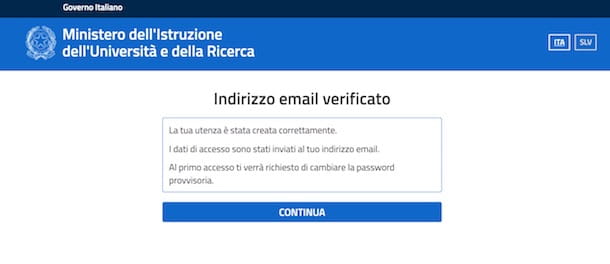
En attendant, un nouveau mail vous sera envoyé avec Nom d'utilisateur e Mot de passe utile pour accéder aux instances en ligne. Entrez ensuite vos données d'accès dans les champs s'il vous plaît entrez votre nom d'utilisateur e Entrez le mot de passe présent sur la page de connexion du service et cliquez sur le bouton Connectez-vous.
Au premier accès, il est nécessaire de changer le mot de passe pour des raisons de sécurité : appuyez ensuite sur le bouton Modifier le mot de passe, saisissez la clé d'accès que vous avez reçue par e-mail dans le champ ancien mot de passe et entrez le nouveau mot de passe dans les champs Nouveau mot de passe e Confirmer le nouveau mot de passe. Votre nouveau mot de passe doit comporter au moins 8 caractères et doit contenir au moins un chiffre, une lettre majuscule et une lettre minuscule. Une fois que vous avez choisi votre nouveau mot de passe, cliquez sur les boutons ENVOYER e Continuer la navigation pour terminer l'enregistrement.
Comment demander une autorisation sur les instances en ligne
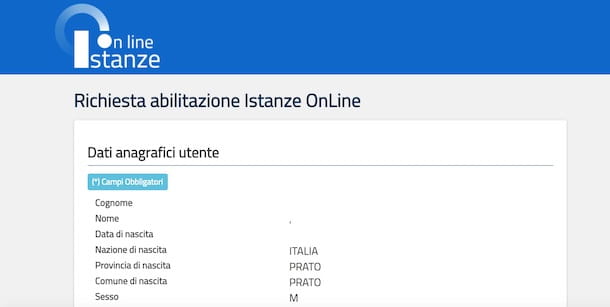
Après avoir créé votre compte sur Instanze OnLine, pour accéder à tous les services, vous devez demander l'autorisation. L'opération n'est pas immédiate et pour la mener à bien il faut se rendre en personne dans un secrétariat scolaire public ou un secrétariat scolaire provincial ou régional.
Pour l'activer, connectez-vous d'abord à votre compte sur Instanze OnLine et, sur la page Demande d'activation des instances en ligne, entrez les données demandées. Vers la section Maison, puis saisissez vos coordonnées dans les champs Adresse, nation, Province, Comune e D’ABATEMENT TECHNOLOGIES, puis saisissez vos contacts téléphoniques (données non obligatoires) dans les champs Téléphone fixe e Téléphone mobile présent dans la rubrique Communication.
Continuez ensuite à indiquer les détails de votre pièce d'identité valide dans la section Données d'identification physique: via le menu déroulant sous la rubrique Type de pièce d'identité, choisissez le document à insérer entre passeport, Permis de conduire, Carte d'identité e Carte ministérielle, puis saisissez les données dans les champs Identifiant du document, Date de sortie, Organisme émetteur e Localisation / Description de l'organisme émetteur.
Enfin, il indique une question et une réponse secrète utile en cas de récupération du Code personnel. Via le menu déroulant sous l'élément Sélectionnez une question, choisissez la question secrète parmi Quel est ton plat préféré, Quel est le nom de votre animal de compagnie, Quel film vous ne vous lasserez jamais de regarder etc., entrez votre réponse dans le champ Réponse pour récupération Code personnel et cliquez sur le bouton Confirmation.
Maintenant, lisez attentivement la nouvelle page ouverte, appuyez sur l'élément Télécharger le formulaire de candidature de télécharger le formulaire de candidature au format PDF sur votre ordinateur (il vous sera également envoyé ultérieurement par e-mail) et cliquez sur le bouton J ’accepte pour poursuivre la procédure d'habilitation. Dans quelques instants, vous recevrez un nouvel e-mail avec le Formulaire d'adhésion et le Formulaire de procuration au format PDF et le Code personnel temporaire.
Connectez-vous à nouveau sur le site Instanze OnLine, entrez vos données de connexion dans les champs Nom d'utilisateur e Mot de passe et cliquez sur le bouton Connectez-vous, puis entrez le vôtre code fiscal et le Code personnel temporaire reçu par e-mail dans les champs de la page Confirmer la réception du code personnel temporaire. Si toutefois vous n'avez pas encore reçu le code temporaire, cliquez sur l'item Envoi d'un nouveau code personnel temporaire, puis saisissez-le dans le champ approprié et appuyez sur le bouton Confirmation.
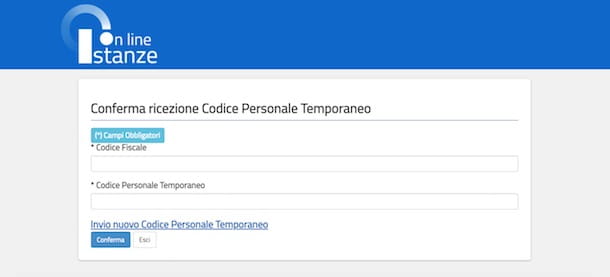
Pour compléter la procédure d'identification, vous devez vous présenter en personne à n'importe quel bureau d'école publique ou à un bureau d'école provincial ou régional et présenter les documents requis.
- Formulaire d'adhésion (à signer en présence du secrétariat de l'école ou du personnel administratif) ;
- Document d'identification utilisé lors de l'inscription ;
- Photocopie recto/verso de la pièce d'identité ;
- Code fiscal délivré par le Ministère de l'Economie ou carte sanitaire délivrée par le Ministère de la Santé ;
- Photocopie recto/verso du code fiscal ou de la carte sanitaire.
Si vous ne pouvez pas vous déplacer en personne, vous pouvez imprimer et remplir le formulaire de procuration reçu par courriel et déléguer à une connaissance la remise des documents ci-dessus. Une fois l'identification obtenue, vous recevrez un e-mail confirmant votre activation du service.
Connectez-vous ensuite au site Istanze OnLine, connectez-vous à votre compte et, dans la nouvelle page ouverte, créez un nouveau code personnel en saisissant le Code personnel temporaire et le nouveau code personnel deux fois et cliquez sur le bouton Confirmation: le message Le changement du code personnel a été un succès confirmera que le service a été activé. Cliquez ensuite sur le bouton Connectez-vous utiliser les services de la plateforme.
En cas de problèmes

Si vous rencontrez des problèmes lors de votre inscription sur Instances OnLine, vous pouvez consulter la section FAQ relative à Instances OnLine sur le site du ministère de l'Éducation. Alternativement, vous pouvez contacter leassistance technique appeler le numéro vert 080.9267603, actif du lundi au vendredi de 8h00 à 18h30.
Si, en revanche, vous rencontrez des problèmes liés à la qualification du service, vous devrez contacter l'école ou le bureau en charge de l'identification physique.


























